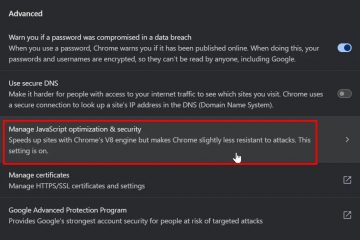由於網站不在邊緣工作,因為登錄窗口或付款表格永遠不會出現,則通常是原因。通過允許該特定站點的彈出窗口,檢查擴展名或清除衝突設置來解決大多數問題。以下是啟用彈出式彈出窗口的安全方法-建議使用每個站點,以便您不打開垃圾窗口的大門。
開始啟動
僅允許僅適用於受信任的站點(銀行,政府門戶網站,您使用的網絡應用程序)。 如果擴展程序阻止彈出窗口(廣告阻滯劑,隱私工具),則需要允許列表列表。 在公司環境中,政策可能會阻止更改彈出設置。
1)允許單個站點的彈出窗口(建議)
在邊緣打開該站點。 單擊地址欄左側的鎖圖標。 選擇站點權限(或“本網站的許可”)。 查找彈出窗口和重定向,並將其設置為允許。 刷新頁面並再次嘗試操作。
專業提示:彈出窗口被阻塞時,邊緣經常在地址欄的右側顯示一個小圖標。單擊它,然後選擇始終允許從本網站上進行彈出和重定向。 滾動到所有權限,然後選擇彈出窗口和重定向。 打開主開關以允許所有站點的彈出窗口。 保留一個緊密的塊列表,僅對您信任的網站使用允許列表。
為什麼要使用它:一些售貨亭或舊應用需要全球津貼。完成後,恢復為阻止。啟用)。 在允許下,單擊添加並輸入網站(例如:https://app.example.com)。 即使全局津貼啟動,也使用塊明確否認嘈雜的站點。
注意:不支持通配符;如果需要,請添加特定的子域。
4)檢查阻塞彈出窗口的擴展
選擇拼圖件圖標(擴展)。 對於廣告塊或隱私擴展,請打開他們的選擇。 將站點添加到允許列表或暫停該站點的擴展名。 刷新頁面並再次測試。
為什麼這很重要:即使邊緣允許彈出窗口,擴展名仍然可以抑制它。
5)清除衝突的站點設置或數據
在網站打開時,按CTRL+SHIFT+SHIFT+DELETE(CMD+Shift+Shift+Shift+Mac上的Delete)。 僅選擇Cookie和其他站點數據以及緩存的圖像和文件。 時間範圍:最後一個小時(或者如果網站固執)。 現在清除,重新加載,然後重試。
提示:如果先前要求阻塞彈出窗口的站點,清除了該選擇的站點數據。
6)在嚴格的跟踪保護時,請嘗試不限製或跟踪更改
某些網站不當的第三方第三方彈出窗口。 轉到設置>隱私,搜索和服務。從嚴格到平衡進行測試的暫時切換跟踪預防。
7)站點的重置邊緣權限
鎖定圖標>站點權限>重置權限。 重新加載並設置彈出窗口和重定向,以再次允許。
8)組織管理的設備(策略執行)
如果您看到“瀏覽器是由組織管理的”,則可以通過策略來設定彈出行為。 要求您的管理員審查彈出式模塊模式或特定網站允許列表的策略。
9)iPhone和iPad上的邊緣
開放邊緣,然後點擊三個點(…)>設置。 點擊隱私和安全性>阻止彈出窗口。 關閉塊彈出窗口以允許在全球範圍內,或將其放在上面並使用站點橫幅時允許在提示時允許每個位置。
iOS tip: If a pop-up opens but content is empty, disable content blockers in Safari Settings for that domain or allow within any ad-blocker app you use system-wide.
10) Edge on Android
In Edge, tap (…) > Settings > Privacy and security. 點擊站點設置>彈出和重定向。 打開設置以允許,或將其關閉,並在異常/允許的情況下添加站點。 還要查看AD Block或第三方Blocker應用程序,並允許列表網站。
FAQS
為什麼在允許彈出彈出後我仍然看不到窗口? 阻止器擴展程序可能仍在攔截它,或者您的操作系統在主窗口後面打開它-
Where do blocked pop-ups go? Edge usually creates a suppressed tab or shows a small “pop-up blocked”icon by the address bar—click it to review options.
Tips—keep it clean and safe
Keep the global setting on Block and maintain a short, explicit Allow list. 添加它們時清楚地命名內部工具,以便您以後修剪。 如果一個站點依靠重定向進行登錄(OAUTH),請暫時允許它,完成登錄,然後重新切換。
摘要
使用鎖定圖標>站點權限>允許彈出和重定向站點。 在廣告範圍/隱私擴展中檢查和允許列表。 如果需要,更改設置> Cookie和站點權限>彈出和重定向(全局)。 清除站點數據或重置權限和重試。 在移動設備上,在iOS/Android的邊緣設置中切換塊彈出窗口。
結論
從鎖定圖標的每個站點允許選項開始-此修復了最多的登錄和付款流,而無需將您暴露於垃圾郵件窗口。如果擴展名仍然阻止窗口,請允許列表該站點。僅將全局津貼作為最後的度假勝地,然後在完成後恢復到阻塞。